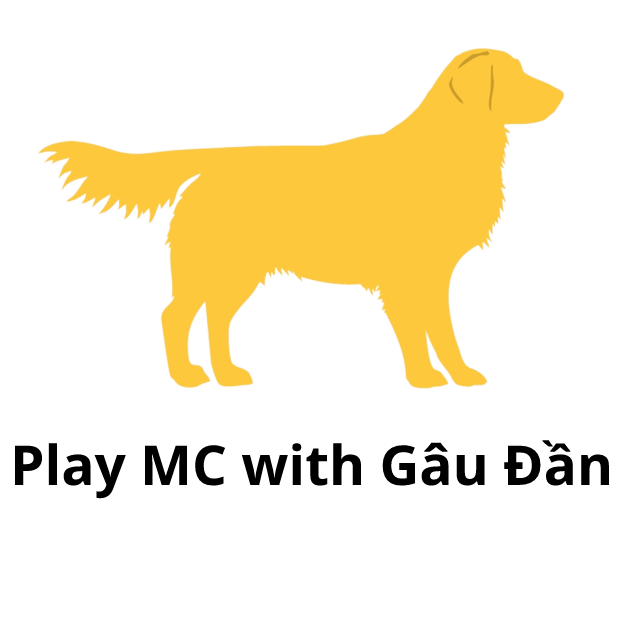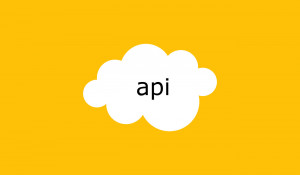Bạn có một file dữ liệu nằm trên SFTP và muốn hô biến nó vào Data Extension trong Marketing Cloud mà không cần ngồi canh giờ? File Drop Automation là cách đơn giản nhất để mọi thứ tự động chạy khi file vừa “rơi” vào đúng chỗ. Bài viết này sẽ hướng dẫn bạn thiết lập quy trình đó một cách gọn gàng, không rối rắm, và đặc biệt là không cần chạm đến dòng code nào.
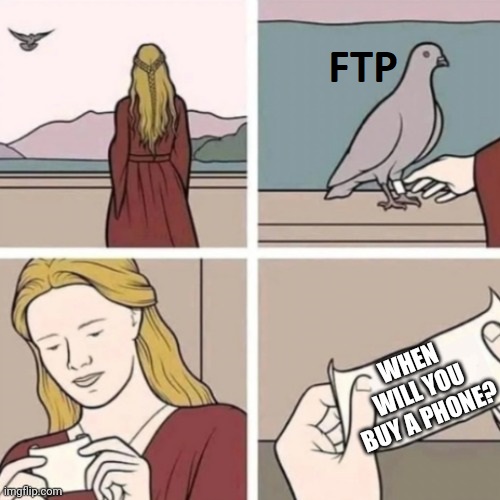
What is FTP and its use cases
Trước khi nhảy qua phần biến hóa file như thế nào, Gâu Đần sẽ nói một chút về FTP. Nghe thì có vẻ kĩ thuật nhưng thực ra nó là cái kho chứa file bên ngoài mà Marketing Cloud có thể đọc được.
Salesforce Marketing Cloud đi kèm với một Enhanced FTP, giống như một bến đỗ trung chuyển cho dữ liệu. Bạn thả file vào đây rồi SFMC automation sẽ lo phần còn lại. Không cần gửi email thông báo, gọi API mà bạn chỉ cần drop file đúng chỗ, đúng tên, đúng lúc.
Vậy khi nào thì dùng SFTP trong SFMC? Dưới đây là vài tình huống kinh điển:
- Khách hàng gửi file danh sách đăng ký mỗi ngày lúc 5h sáng? → SFTP
- Bạn cần nhập dữ liệu đơn hàng từ hệ thống khác mà không có API? → Cũng SFTP
- Một hệ thống CRM nội bộ nào đó xuất file ra mỗi đêm và cần đưa vào Journey? → Bạn biết rồi đấy
Túm váy lại, nếu có một luồng dữ liệu định kỳ, dạng file, và bạn không muốn (hoặc không thể) tích hợp theo cách “real-time”, thì SFTP chính là người bạn đáng tin cậy.
Solution Design
- Khi thả file vào folder của Marketing Cloud SFTP sẽ tự động import.
- File được thả sẽ tự động import dữ liệu và một Data Extension tạo trước.
- MC Automation sẽ xử lý việc phát hiện file và import dữ liệu.
Marketing Cloud SFTP
Create Marketing Cloud FTP folder
Đầu tiên ta cần tạo một MC FTP folder.
Vào Setup → File Locations tạo một folder path
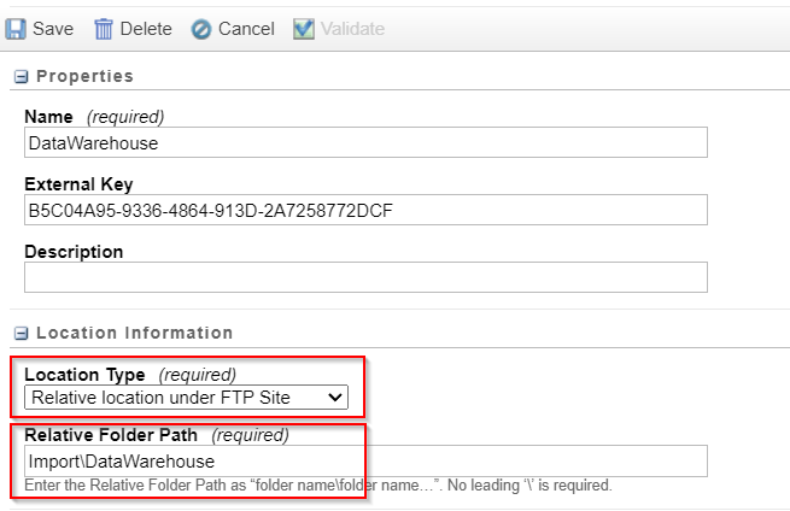
Ở ví dụ trên, folder tên là DataWarehouse với path Import\DataWarehouse trongMarketing Cloud FTP.
Create FTP accounts
Để truy cập vào Marketing Cloud FTP folder, ta sẽ cần:
- FTP user credentials (username, password)
- Host (server URL)
- Port
Đầu tiên ta cần tạo FTP user:
Setup → FTP Accounts → Create User
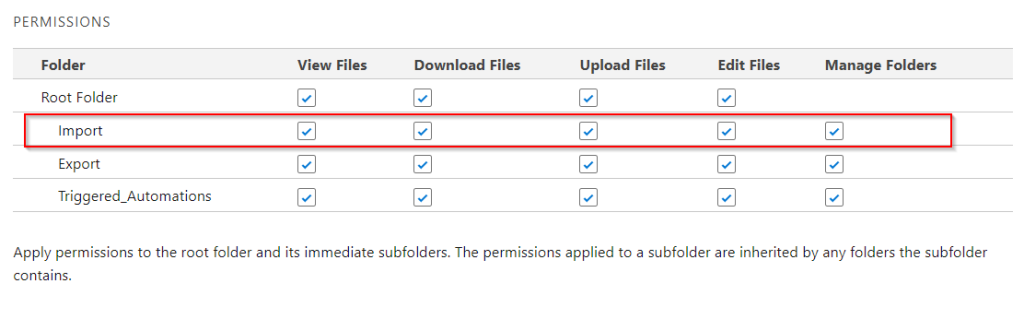
Note:
- User permission cần có permission cho folder Import
- FTP user password sẽ hết hạn sau 3 tháng
- Nếu muốn FTP user không bị Password Expiration, thì làm theo Salesforce doc này.
Sau khi tạo sau FTP user, ta có user credentials (1).
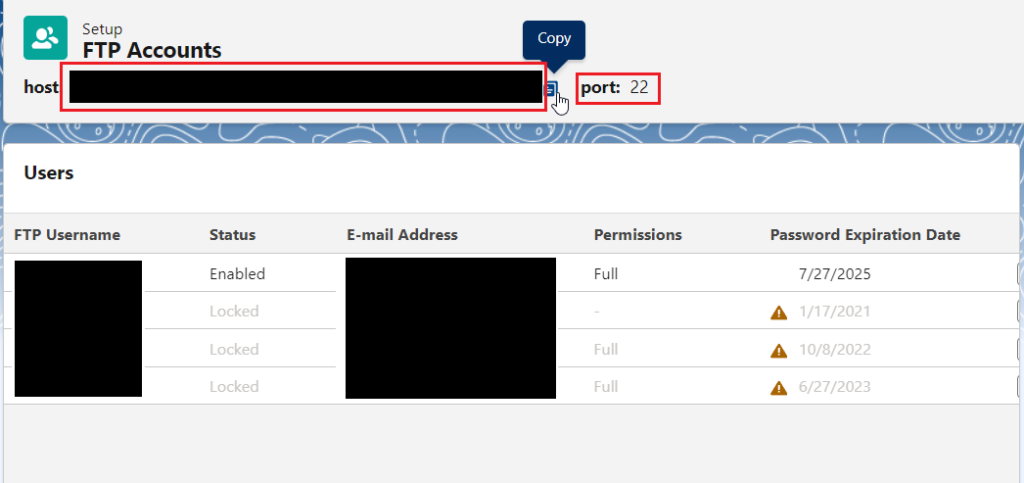
Từ trang FTP Accounts, copy host URL (2) và Port (3)
Giờ thì ta đã đủ thông tin để truy cập MC SFTP.
Connect to Marketing Cloud FTP
FTP client như Cyberduck hay FileZilla thì free và là open-source software có thể dùng để truy cập MC FTP. Hoặc người dùng có thể dùng script/program có hỗ trợ SFTP chạy bên ngoài Salesforce nên dùng cách nào là phụ thuộc vào họ.
Tham khảo thêm: Salesforce doc
Ví dụ dưới đây là cách truy cập MC FTP bằng Cyberduck
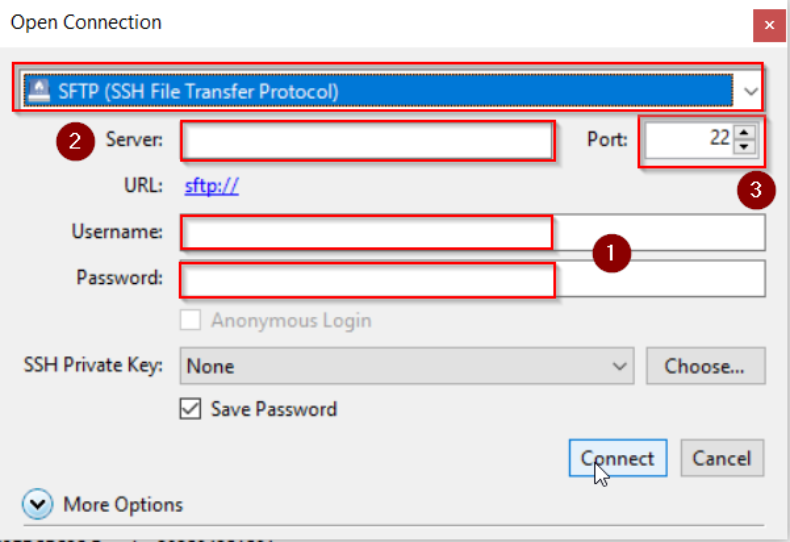
1 là FTP user credentials
2 là Host
3 là Port
Với những thông tin ở phần đã làm phía trên “Create FTP accounts”, bạn điền vào và connect sau khi đã tải Cyberduck về .
Sau khi đã kết nối với Marketing Cloud FTP, vào /Import/DataWarehouse
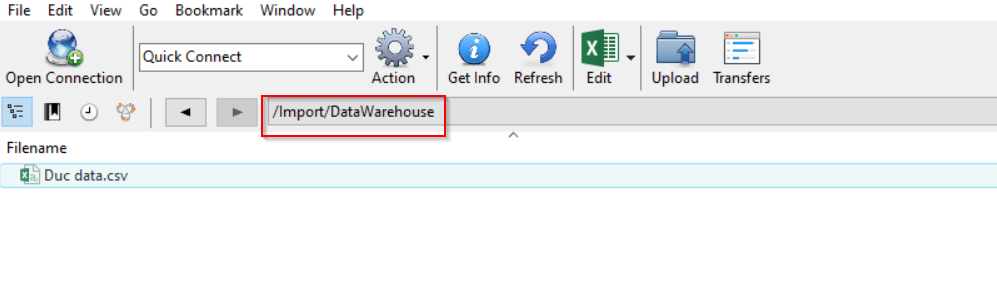
Đây là folder mà user cần thả file vào và lưu ý là ban đầu ta cần thả file vào trước đã để có thể hoàn thành Import activity trong Marketing Cloud Automation về sau.
User file
File này cần phải là CSV file.
Cần phải có header row và biết được kiểu dữ liệu nào, để tạo ra predefined Data Extension cho việc import vào DE này.
Data Extension
Tạo một Data Extension trong MC để có nơi để lưu trữ dữ liệu.
DE này cần phải có các field khớp với header columns trong User file.
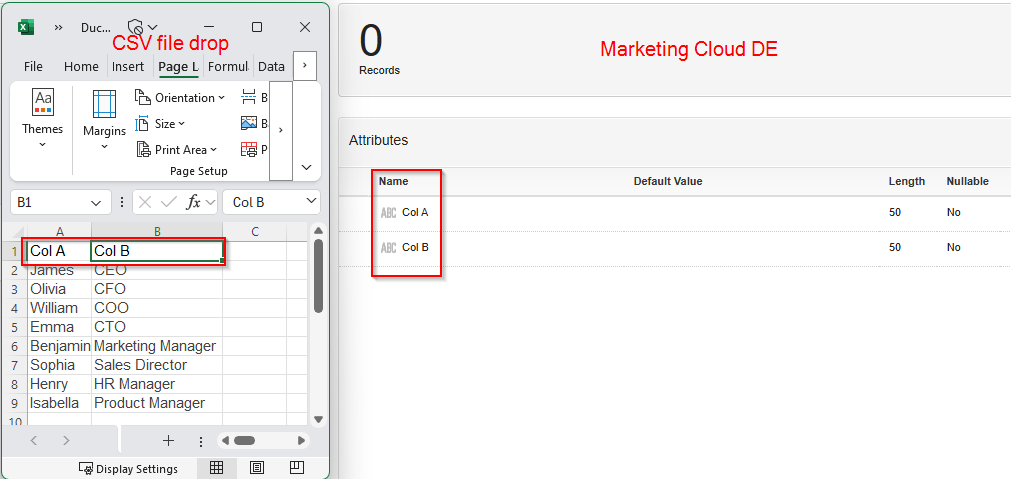
Automation
Import activity
Tạo một Import activity trong Automation Studio
Automation Studio → Activities → Create Activity → Data Copy or Import
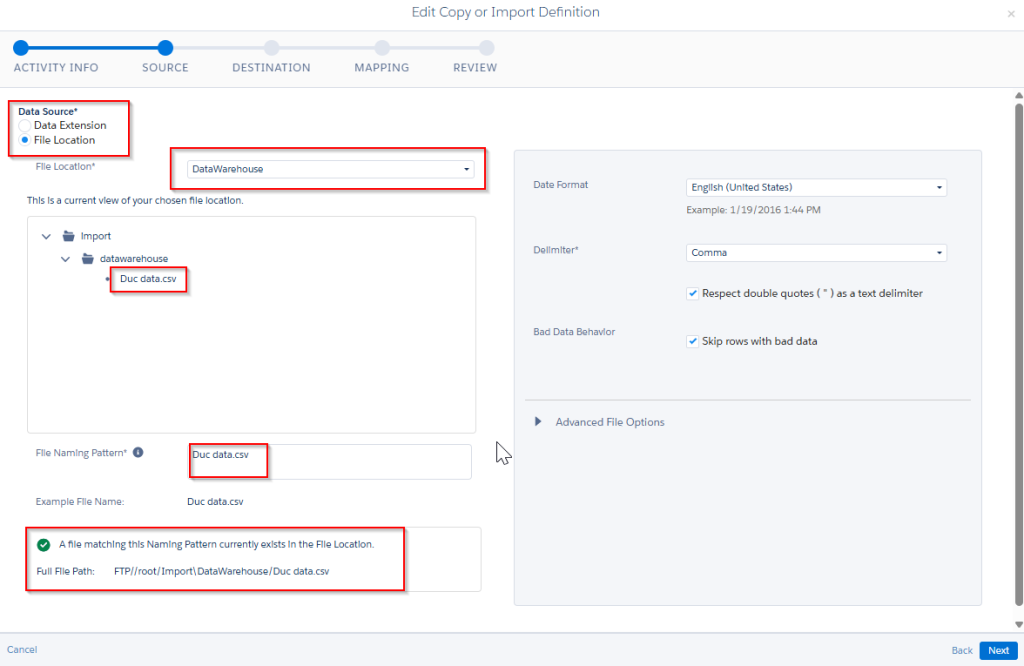
Source step
Data source: File Location
File Location: là FTP folder mà ta đã tạo ở các bước trước. Trong ví dụ này folder là DataWarehouse
File Naming Pattern: copy tên file đã được thả vào.
Tick xanh hiện lên cho biết đã tìm được file trong folder đó.
Destination step
Chọn đầu ra là predefined data extension mà ta đã tạo ở trên.
Mapping step
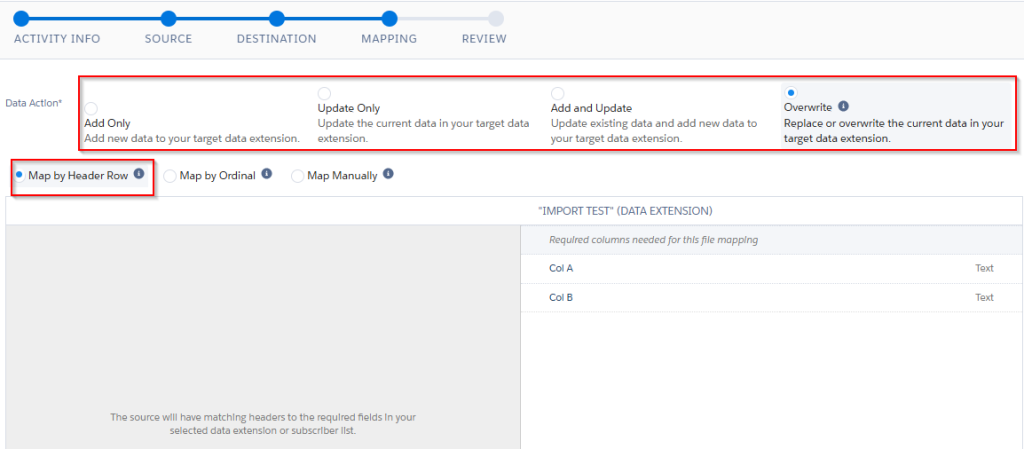
Chọn Data Action. Data Action nào thì tùy thuộc vào cấu trúc dữ liệu đưa vào.
Map by Header Row.
Automation configuration
Tạo một automation trong Automation Studio
Chẳng hạn
Automation name: E.g SFTP test
Automation location: E.g. my automations/test
Source file: File Drop
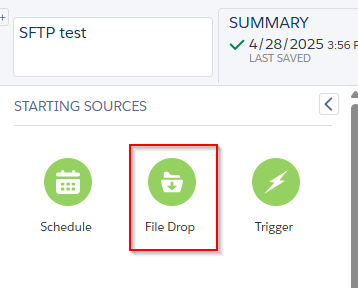
File Drop setup:
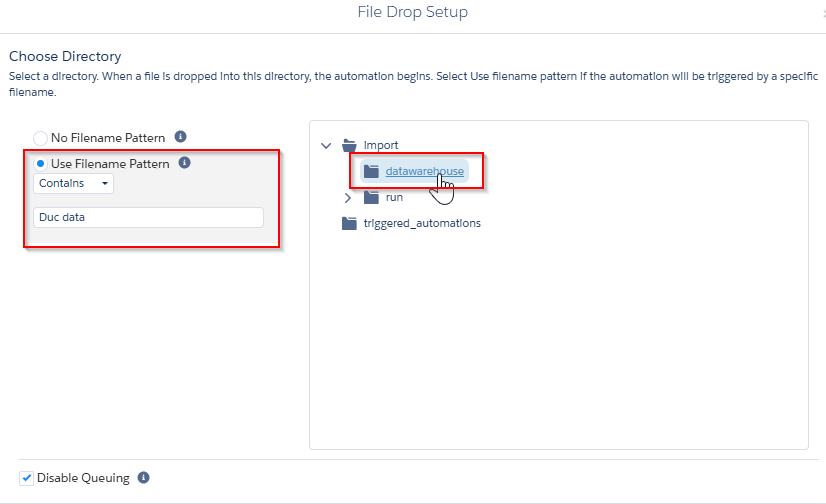
Chọn Filename Pattern và folder. Trong ví dụ này: Duc data là tên file nằm trong datawarehouse folder
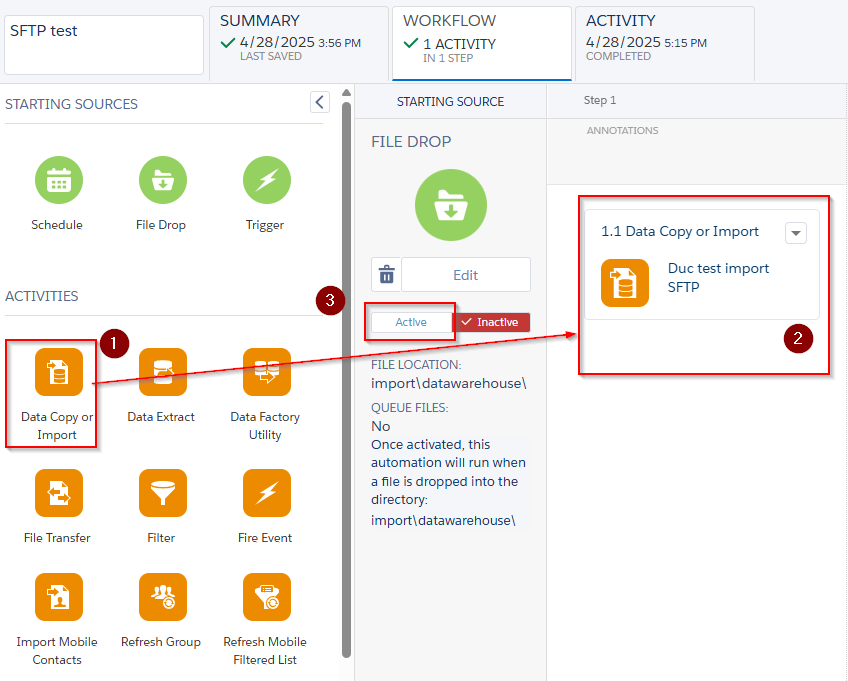
Từ giờ, mỗi khi file “Duc data” được thả vào MC FTP folder, nó sẽ kích hoạt automation và từ đó import activity sẽ khởi chạy và import dữ liệu có trong MC FTP folder vào predefined DE ở trên.
Testing
- Truy cập vào MC FTP folder qua Cyberduck và thả file vào.
- Nó sẽ kích hoạt automation
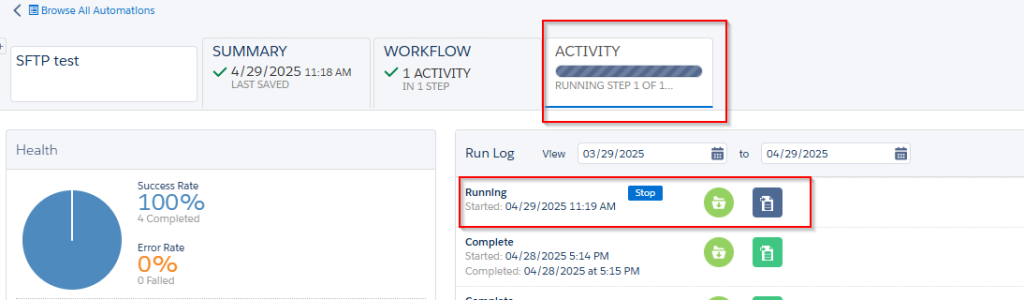
3. Kiểm tra dữ liệu trong DE
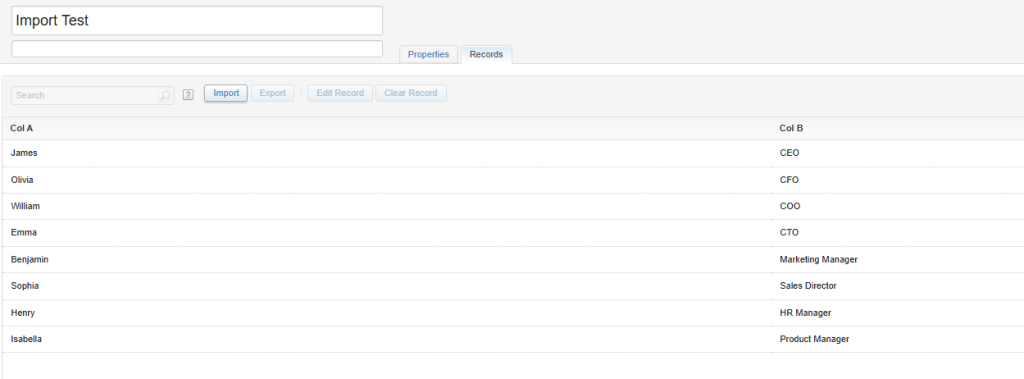
Ta có thể thấy dữ liệu đã được import thành công vào DE sau khi ta thả file vào MC FTP folder.
Conclusion
Vậy là xong từ giờ, bạn chỉ cần đảm bảo file “rơi” đúng chỗ, đúng định dạng, đúng tên, còn lại để Automation Studio lo. Không cần thao tác tay, không cần thức dậy lúc 5 giờ sáng để bấm nút, và quan trọng hơn hết: không ai biết bên trong là một hệ thống tự động vận hành trơn tru chỉ với vài cú kéo-thả.
Tự động nhưng không tự phát. Nếu thiết lập đúng, File Drop Automation có thể trở thành một trong những người làm việc chăm chỉ nhất trong Marketing Cloud của bạn!